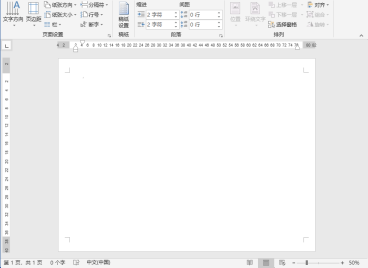- 1.Word 2019 初体验——制作月末总结报告
- 1.1.Word 2019 的启动和退出
- 1.2.熟悉 Word 2019 的工作 界面
- 1.3输入月末总结内容
- 1.4.设置字体及字号
- 1.5.设置段落
- 1.6.修改文本内容
- 技巧一:夜间模式
- 技巧二:巧用“声音反馈”,提高 Word 的工作效率
- 2.美化文档——制作公司 宣传彩页
- 2.1.设置公司宣传页页面版式
- 2.2.设置宣传页页面颜色
- 2.3.使用艺术字美化宣传彩页
- 2.4.插入与设置图片
- 2.5.插入在线图标
- 技巧一:为图片添加题注
- 技巧二:插入 3D 模型
- 3.长文档的排版与设计 —排版毕业论文
- 3.1.毕业论文设计分析
- 3.2.设置论文首页
- 3.3.对毕业论文进行排版
- 3.4.统计字数
- 3.5.为论文设置页眉和页码
- 3.6.提取和更新目录
- 3.7.打印论文
- 技巧一:快速清除段落格式
- 技巧二:去除页眉中的横线
- 4.审阅与处理文档———制作 公司年度报告
- 4.1.查看文档
- 4.2.错误处理
- 4.3.自动更改字母大小写
- 4.4.定位文档
- 4.5.查找和替换功能
- 4.6.审阅文档
- 技巧一:巧用 Word“语言”工具,打破语言障碍
- 技巧二:合并批注后的文档
页面设置包括纸张大小、页边距、文档网格和版面等的设置。 我们可以使用默认的页面设置,也可以根据需要重新设置或随时修改页面设置。在输入文档前、 输入的过程中及输入后都可以进行页面设置。
2.1.1 设置页边距
设置页边距,包括调整上、下、左、右边距及装订线和装订线的位置,使用这种方法设置页边距十分精确。
1 新建文档
新建空白的 Word 文档,并将其另存为“公司宣传彩页 .docx” (见下图) 。
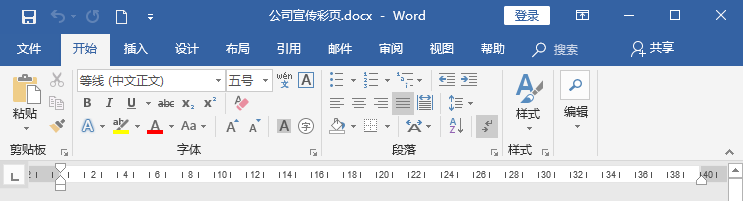
2 设置页边距的方式
单击【布局】选项卡下【页面设置】组中的【页边距】按钮 ,在弹出的下拉列表中选择一种页边距样式,即可快速设置页边距。如果要自定义页边距,可在弹出的下拉列表中选择【自定义边距】选项(见下图) 。
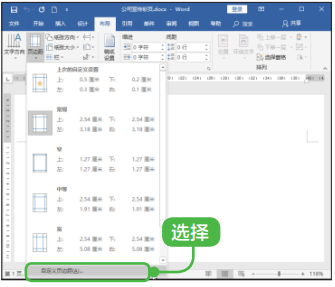
3 自定义设置页边距
弹出【页面设置】对话框,在【页边距】选项卡下【页边距】区域可以自定义设置“上”“下”“左”“右” 的页边距,如将【上】【下】边距设置为“1.5 厘米” ; 【左】【右】页边距设为“1.8 厘米” ; 在【预览】区域可以查看设置后的效果,完成设置后单击【确定】按钮(见下图) 。
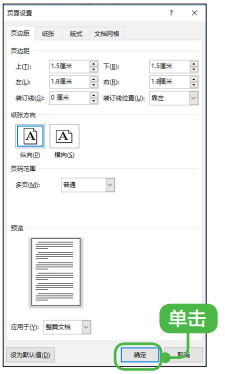
4 查看效果
此时,可以看到设置页边距后的页面效果(见下页图) 。
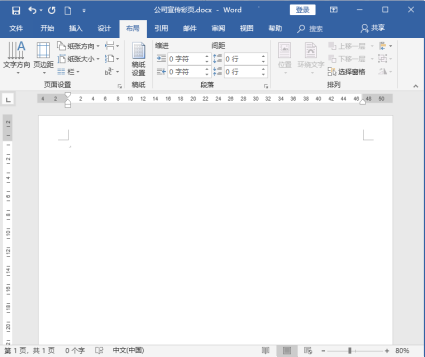
2.1.2 设置纸张
默认情况下, Word 创建的文档是纵向排列的,用户可以根据需要调整纸张的大小和方向。
1 设置纸张方向
单击【布局】选项卡下【页面设置】组中的【纸张方向】按钮 ,在弹出的下拉列表中可以设置纸张方向,如选择【横向】选项(见下图) 。
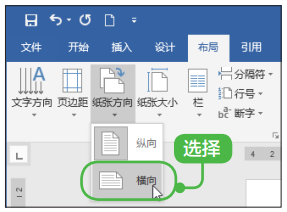
提示
也可以在【页面设置】对话框中的【页边距】选项卡下的【纸张方向】区域设置纸张的方向。
2 选择纸张大小
单击【布局】选项卡下【页面设置】选项组中的【纸张大小】按钮 ,在弹出的下拉列表中可以选择纸张大小。如果要设置其他纸张大小,则可选择【其他纸张大小】选项(见下图) 。
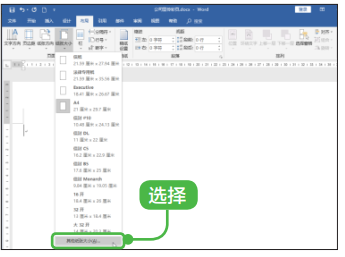
3 设置纸张大小
弹出【页面设置】对话框,在【纸张】选项卡下【纸张大小】区域中,设置为“自定义大小”,并将【宽度】设置为“32厘米”,高度设置为“24 厘米”,单击【确定】按钮(见下页图) 。
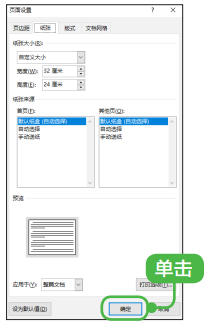
4 查看效果
完成纸张大小的设置,效果如下图所示。